[ad_1]
PassMark Monitor Test es una herramienta desarrollada por la empresa PassMark, gracias a la cual cualquier usuario, aunque sea novato en esas lides, podrá conocer si el monitor de su equipo tiene problemas típicos como píxeles fundidos o que no son capaces de cambiar de color. También es una herramienta muy buena para asegurarnos que el monitor es capaz de hacer correctamente los degradados de color, así como para comprobar si tiene fugas de luz por sus bordes.
A pesar que los monitores han ido bajando de precio durante este tiempo, a la par que se incrementaba sus prestaciones con tecnologías como AMD FreeSync o NVIDIA G-SYNCl, es indudable que el monitor continua siendo una de los componentes más caros de nuestro sistema. Y, si bien es verdad que hay monitores en todos los rangos de precios, los buenos monitores destinados a ser empleados en tareas para diseño gráfico pueden llegar a costar miles de euros.
Descargando PassMark Monitor Test
Monitor Test no es un programa gratuito. Es un programa shareware pero, con su instalación, comienza un periodo de pruebas de 30 días en el que la mayoría de funciones del programa están activadas y son perfectamente funcionales. Si luego el programa os gusta y decidís comprarlo, la licencia que os venden tiene una duración de 1 año y un precio de 29 dólares.
Para descargar Test Monitor deberemos de ir a la web de PassMark, a la propia sección dedicada al programa. En ella tenéis dos enlaces para descarga: uno en la parte superior derecha, y otro en la parte inferior de la página, tras la descripción del producto.
Al pulsar el enlace para la descarga, el archivo que se descargará es un ejecutable, que lleva el nombre de “montest“. La instalación del programa es sencilla y el instalador no intentará instalar otro software que no sea el propio del programa. Así que es cuestión de ir dándole a “Siguiente” hasta que termine.
Usando PassMark Monitor Test
Cuando ejecutamos Monitor Test, la primera pantalla que nos va a aparecer es la siguiente:
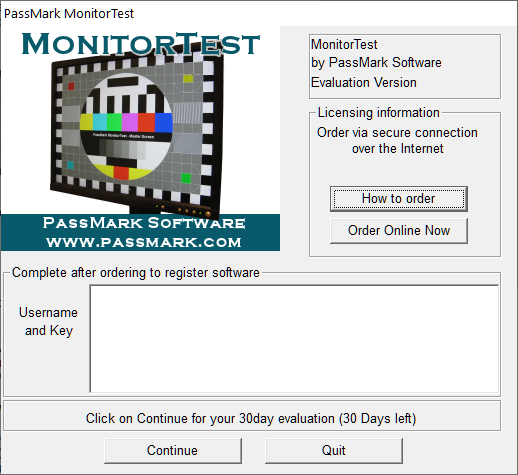
Esta es la pantalla de registro del programa. Esta pantalla nos saldrá mientras estemos empleando la versión de prueba del programa (cuyo periodo dura 30 días, como ya hemos comentado). En ella podemos introducir la clave de registro del programa y el nombre de usuario que tengamos asignado, en el caso de haberlo comprado. En el caso de no haberlo hecho, simplemente le daremos al botón de “Continue” para comenzar a usar el programa.
El programa PassMark Monitor Test solo tiene una pantalla, con la que lo manejaremos.
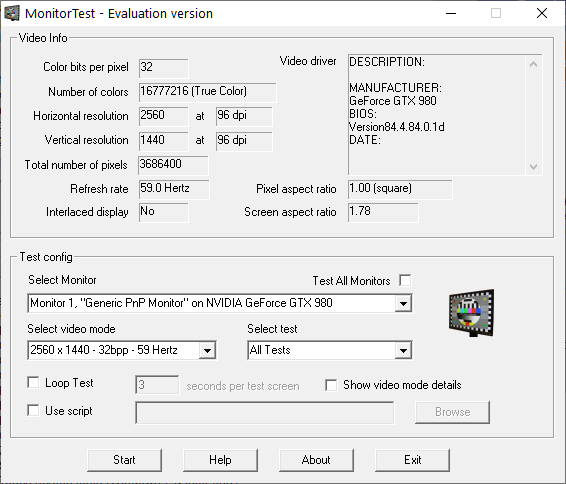
Como veis, la pantalla está dividida en dos mitades:
- En la zona superior, el programa nos ofrece información sobre nuestro monitor, entre la que está su resolución, el color, la densidad de píxeles y la tasa de refresco. Esto en la parte izquierda. Mientras que en la derecha, nos da información sobre el modelo de tarjeta gráfica que tenemos y su BIOS.
- En la parte inferior tenemos la zona destinada al test propiamente dicho.
En la parte central, podremos seleccionar el monitor sobre el que queremos correr el test, en caso de tener más de un monitor conectado a nuestra tarjeta gráfica, como es nuestro caso. Esto lo haréis a través de un menú desplegable que recibe el nombre de “Select Monitor“.
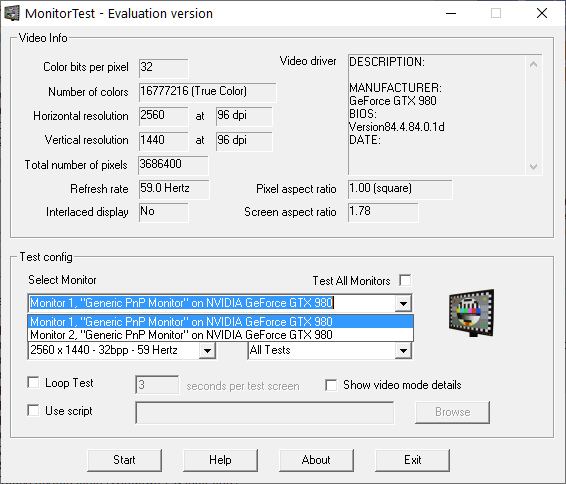
Los usuarios de la versión registrada pueden hacer que los tests se realicen de manera simultánea en más monitores si seleccionan la opción de “Test All Monitors“.
Justo abajo de este menú desplegable existe el menú “Select Video Mode“, que nos va a permitir ejecutar el test en diferentes combinaciones de resolución y tasa de refresco vertical.
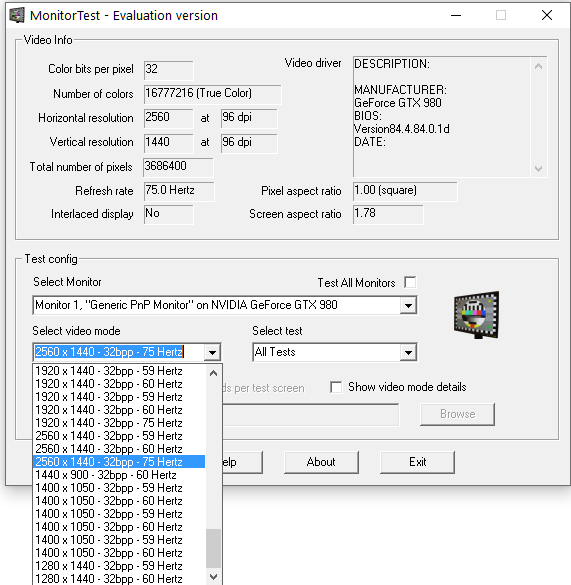
Las combinaciones de resolución más frecuencia de refresco van desde los 640 x 480 píxeles como resolución más baja, hasta la resolución óptima de nuestro monitor, que es de 2560 x 1440 píxeles.
A la derecha, tenemos la opción “Select Test“, que nos permitirá de decirle al programa si queremos que realice todos los 35 tests que emplea para la comprobación del monitor, o si queremos que se centre solo en uno de ellos.
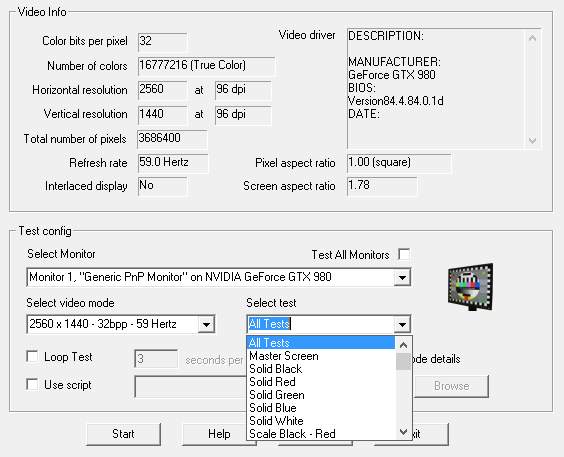
Los tres botones situados en la parte inferior son:
- Start: con él, comenzaremos el test o los tests que hayamos seleccionado previamente.
- Help: este es el botón que nos dará acceso a la completa ayuda del programa.
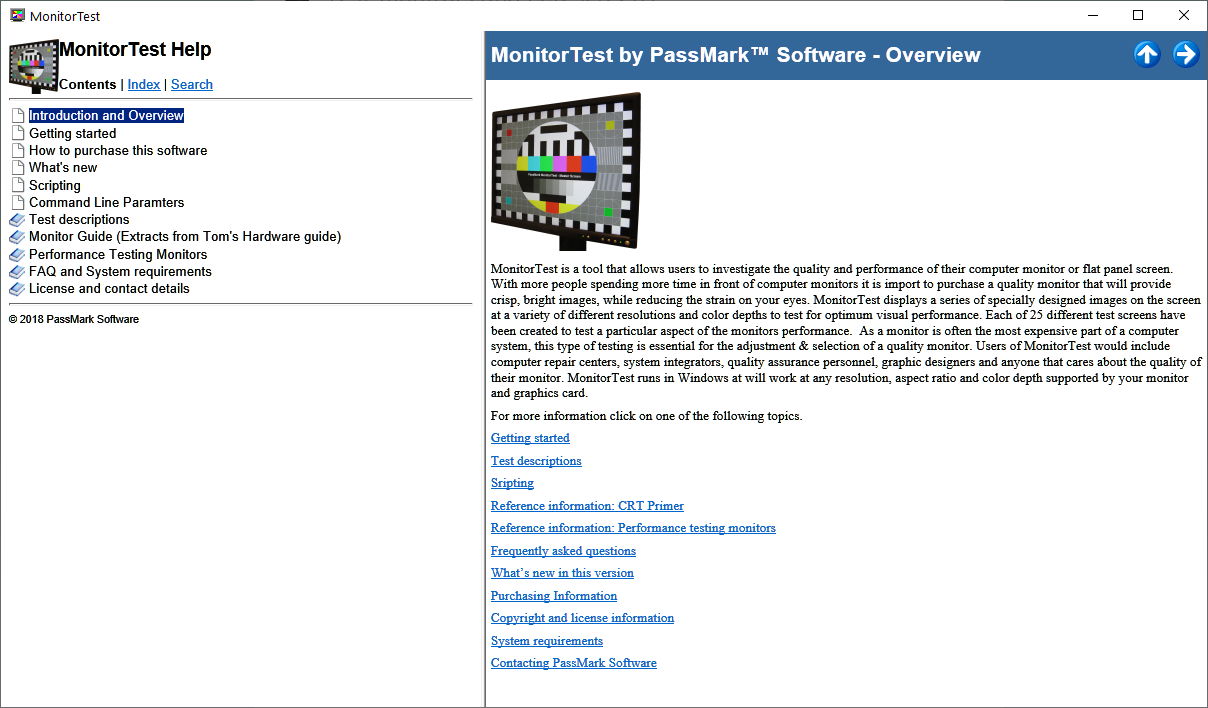
- About: nos dará información sobre qué versión del programa estamos usando y sobre los días que nos quedan de la versión de prueba, o hasta que expire nuestra licencia, en el caso de haberla comprado.
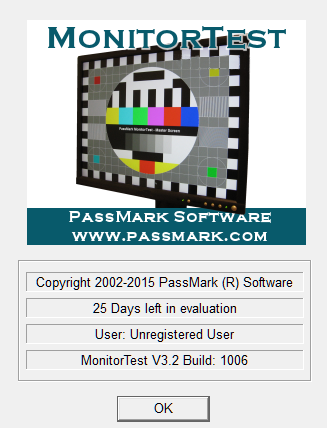
- Exit: como el nombre implica, se emplea para cerrar el programa.
Ejecutando un test con PassMark Monitor Test
Los tests de Monitor Test consisten en una serie de pantallas que se van mostrando una tras otras.
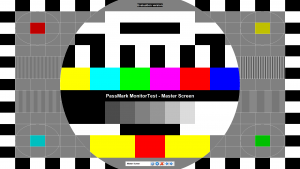
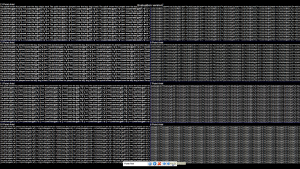
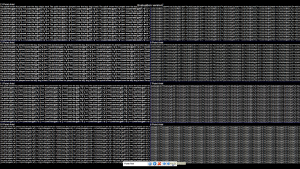
En la parte inferior tenemos un control con el que podremos ir pasando entre los diferentes tests. La mayoría de ellos nos mostrarán imágenes estáticas, aunque algunos de ellos sí muestran imágenes en movimiento.
Como habéis podido ver, PassMark Monitor Test es un programa, a la vez, sencillo pero muy potente. Perfecto para detectar problemas en la calidad de imagen en la matriz del monitor.
The post PassMark Monitor Test: qué es y cómo usarlo para detectar fallos en tu monitor appeared first on HardZone.
[ad_2]
